KJ357 电力自动化监控系统使用说明书.docx
《KJ357 电力自动化监控系统使用说明书.docx》由会员分享,可在线阅读,更多相关《KJ357 电力自动化监控系统使用说明书.docx(56页珍藏版)》请在冰豆网上搜索。
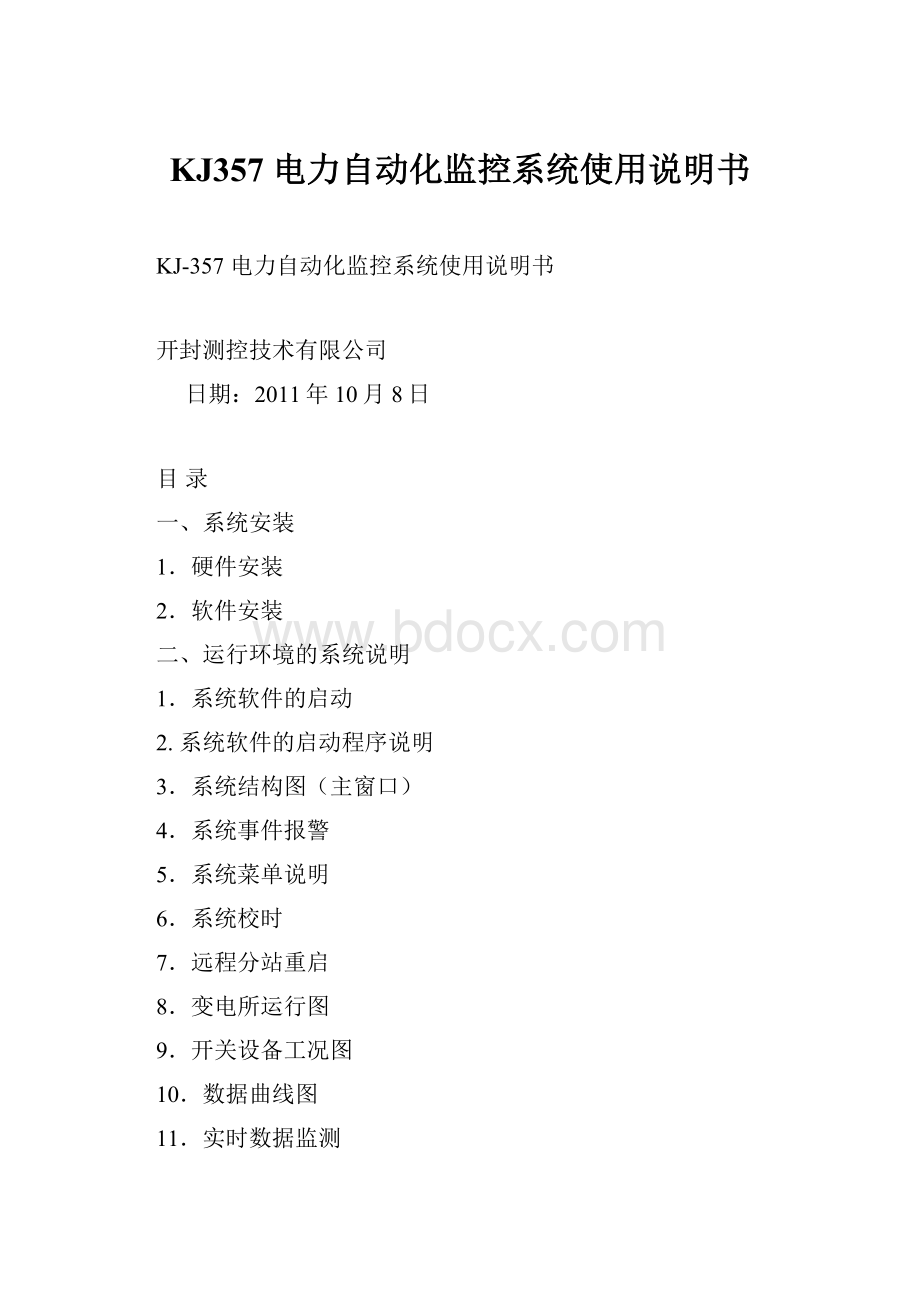
KJ357电力自动化监控系统使用说明书
KJ-357电力自动化监控系统使用说明书
开封测控技术有限公司
日期:
2011年10月8日
目录
一、系统安装
1.硬件安装
2.软件安装
二、运行环境的系统说明
1.系统软件的启动
2.系统软件的启动程序说明
3.系统结构图(主窗口)
4.系统事件报警
5.系统菜单说明
6.系统校时
7.远程分站重启
8.变电所运行图
9.开关设备工况图
10.数据曲线图
11.实时数据监测
12.实时数据棒图
13.保护定值管理
14.遥控操作
15.复归操作
16.手动录波及录波分析
17.投退控制
18.超限值设定
19.SOE事件追忆与打印
20.操作记录查询与打印
21.超限报警查询与打印
22.报表管理与打印
23.打印设置
24.系统密码修改
25.系统用户管理
三、WEBSERVER发布
四、OPC
1.OPC服务器使用
2.OPC服务器配置
一、系统安装
1.硬件安装
主机部分及打印机的安装:
这部分的安装是指将工控PC机主机、显示器、键盘、鼠标,网络交换机、净化电源组装连接起来。
各部分及附带的连接线、电源线详见装箱单。
连接关系见主机连接示意图.
1)KJ-357监控系统主机位置的选择。
监控主机与网络交换机的距离一般不应超过100米。
2)主机安放环境:
工控PC机对环境没有什么特殊要求,一般办公室即可.为增加主机使用寿命和减少主机故障率,尽量选择远离强电场,强磁场和强脉冲源的地方,主机环境内有必要的防尘措施,保证主机中的线路板在清洁的环境中工作,防止积尘的静电干扰.
3)主机部分的安装非常简单,将主机各部分按用户需要放置于工作台上。
a、首先将键盘的插头插入工控PC机前面板或后面板键盘专用插孔中。
将鼠标的插头插到工控PC机后面板的COM2口.或用工控机键盘鼠标分支器连接键盘和鼠标再将分支器插到工控机主板上的PS/2口.
b、其次将显视器的信号线插头插人工控PC主机后面板的显视器接口中。
c、用打印机的打印电缆连接打印机至主机后面板上的打印接口.(详见工控机的后面板图)
d、最后用各自的电源连接线分别将工控PC机主机、显示器、打印机连接到净化电源或配电盘即完成KJ-357监控主机部分的安装.
e.应把铺好的带RJ插头的网线一端连到工控主机网卡的RJ插头孔中,另一端插入井上光纤交换机的一个端口。
井下分站网线和客户端计算机网线RJ插头插入该光端机。
f.把铺好的带RJ插头的网线一端连到客户机网卡的RJ插头孔中,另一端插入井上光纤交换机的一个端口。
g.把井下分站的联网的引出的网线的另一端接入井上光纤交换机的一个端口。
h.上位机通电检查:
上位机安装连接完毕后,应进行通电检查,检查系统软件运行是否正常,网络是否工作正常.(具体内容详见系统操作和网络设置)
2.软件安装
1)插入安装光盘,双击光盘下pNetPower6.1文件夹,双击SETUP.EXE文件
2)单击“是”和“下一步”按钮
3)在“选择目的地位置“处指定安装路径“D:
\PROGRAMFILES\pNetPower”
4)选择“安装类型“为”典型“安装
5)以下全部选择“是”和“下一步”,安装完成力控主程序。
6)继续安装“I/O驱动程序”,“数据服务程序”、“扩展程序”。
全部安装完毕后,重新启动计算机。
7)按照安装光盘下的补丁文件夹下的”说明”和”报表说明”文档更新力控软件。
8)复制安装光盘下的DISK1文件夹下“PI_KFJS“文件夹到软件安装目录的IOSERVER文件夹下。
9)复制光盘下的KJ-357文件夹(该文件夹是KJ-357电力自动化监控系统工程文件夹)到软件安装目录下
10)双击桌面上的“力控电力版6.1”图标,打开工程管理器
10)单击工具栏上的“搜索应用“按钮,指定搜索路径到KJ-357监控系统工程文件夹所在路径。
指定应用名称,可输入任意名称,如”KJ-357”。
点击“确定“。
11)选择工程,单击“进入运行“按钮运行监控程序。
注意:
如果软件版本升级,软件安装的部分会有不同,具体情况请查阅安装说明。
返回
二、运行环境系统操作
1.KJ_357电力自动化监控系统的启动
1)计算机开启后,自检,启动windows操作系统,运行桌面上的FCPOWER5.0或FCPOWER6.0软件。
打开“工程管理器”如下图:
2)选择你所安装的工程,如“KJ2000”,点击“进入运行”按钮启动监控程序。
如果是在监控程序退出后,又重新运行监控程序,由于监控程序退出只是退出本机程序,WEB网络服务器程序并没有退出,则会弹出如下对话框:
3)选择“是”关闭WEB网络服务器程序,重新打开“工程管理器”选择工程,重复步骤2
返回
2.监控系统的启动程序说明
1)DB(实时数据库)
数据库DB是整个应用系统的核心,构建分布式应用系统的基础。
它负责整个应用系统的实时数据处理、历史数据存储、统计数据处理、报警信息处理、数据服务请求处理。
在运行时任务栏上显示的图标为
。
2)IoMonitror(I/O监控器)
IoMonitror(I/O监控器)是用于分站通信状态的监控窗口,在运行时任务栏上显示的图标为
。
3)NetServer(网络服务器)
NetServer(网络服务器)用于管理网络系统的C/S、B/S和双机冗余等网络结构的网络通信,在运行时任务栏上的图标为
。
4)Httpsvr(WEB服务器)
Httpsvr(WEB服务器)是当采用了B/S网络结构,网络服务器端的网络发布管理程序,在运行时任务栏上的图标为
。
5)OPCSERVER(OPC服务器)
OPCSERVER(OPC服务器)是当采用了B/S网络结构,网络服务器端的网络发布管理程序,在运行时任务栏上的图标为
。
6)PowerManager(定值管理)PowerManager(定值管理)是保护定值管理程序
7)进程管理器
当系统进入运行系统时,进程管理器会自动启动,可以监控以上启动的进程程序,同时对这些程序进行启动、停止和监视。
当在组态软件中的“初始启动程序”中的程序设置中的监视程序选为Yes,在运行时如果由于人为或其它任何原因退出已启动的程序,经过2秒后进程管理器会自动将该退出的程序自动启动,保证了系统运行的连续性。
返回
3.系统结构图(系统主窗口)
KJ357矿井电力自动化监控系统的主站系统为一基于B/S(browse/sever)结构的计算机网络系统。
其中系统服务器既是数据采集处理和控制的中心,也作为网络(WEB)服务器向客户端发布画面和数据。
而客户端工作站是一个完全的“瘦”客户端,客户端不需要安装任何驱动程序或支持软件。
只需通过企业局域网或Internet广域网,在IE浏览器上输入服务器的网络地址,就可以远离服务器实现浏览电力监控系统的全部画面和控制设备。
系统结构图主窗口画面反应了KJ-357电力自动化监控系统的网络系统结构和分站通讯状态。
此窗口作为系统主窗口,不能关闭和最小化,在系统程序运行期间始终打开。
本窗口如下图所示:
包含以下内容
喇叭:
在开关设备产生报警事件时,“实时报警”窗口打开,同时主机发出
报警声。
单击“小喇叭”可控制在有事件发生时是否发出报警声。
报警灯:
在开关设备产生报警事件时,“实时报警”窗口打开,同时报警灯闪烁。
服务器:
负责和控制设备通讯,采集分站数据,运行时保存历史数据,远程设备
控制,产生曲线、报表、日志记录,负责网络的通讯和管理网络数据。
客户端:
通过公司局域网或因特网,在IE浏览器中浏览服务器中的实时数据、历史
数据和曲线。
光纤交换机:
负责服务器、客户端、分站间的数据交换
分站:
井下和井上数据采集中转设备。
灰色表示该分站网络状态中断。
双击分站名称,可修改分站名称。
单击“分站图标”打开该分站运行图窗口。
用户名:
最后登录用户的名称
用户级别:
不同用户代表不同级别,也有不同权限。
级别高的用户权限大。
系统用户有4个访问级别:
操作工级,级别为0;班长级,级别为1;工程师级,级别为2;系统管理员级,级别为3。
系统安全运行时间:
从监控程序初次运行开始计算系统累计运行的时间。
返回
5、系统报警窗口
系统报警窗口包括三个窗口,分别为SOE实时报警窗口、操作事件报警窗口和超限报警窗口
实时报警窗口(SOE),如下图。
(SOE)实时报警窗口显示井下设备上报事件。
在用户登录后,按“关闭”按钮关闭该窗口。
在井下设备有新报警事件发生时,则优先于其它窗口立刻弹出。
按“清除报警”按钮清除当前窗口显示的报警事件,但这些事件并没被实际删除,仍然存在系统中。
在打开历史SOE报警窗口时,仍可查询到删除事件。
在用户没有登录的情况时,按“关闭”按或“清除报警”按钮,将出现如下对话框:
点“确定”,弹出用户登录窗口,如下图:
选择用户名,输入口令,单击“确定”按钮,关闭登录窗口
单击实时报警窗口的“关闭”按钮,关闭实时报警窗口
操作事件报警
当发生远程操作动作时该窗口打开,历史操作记录在“历史记录查询”窗口中查询。
超限报警
当设备当前三相电压电流值超过设定上限值时,弹出该报警窗口。
历史超限报警记录可在“超限报警查询”窗口中查询。
返回
6.KJ_357电力自动化监控系统菜单说明
1)用户管理:
包括用户登录和退出部分操作,内容如下:
a.用户登录:
单击打开用户登录窗口,选择用户名,输入密码,点击确定进行用户登录。
其中用户KFCK为系统管理员,具有最高权限,可添加、删除用户,并修改用户名、用户密码和用户权限。
并可进入组态环境,修改系统程序。
b.用户退出:
退出所有登录用户
c.密码修改:
见说明书“密码修改”页
d.用户管理:
见说明书“用户管理”页
2)运行图:
监控系统的设备运行状况图。
单击打开各分站运行图窗口
3)遥测数据:
各分站的各类设备的当前遥测值报表,该窗口对遥测、遥信、电量等的当前数据集中显示。
4)曲线图:
集中显示各设备的电压、电流、有功功率、无功功率等数据的实时、历史曲线图。
单击打开下拉菜单,单击“电压”、“电流”、“有功功率、”无功功率“打开相应曲线图窗口。
5)实时棒图:
电压、电流、有功功率、无功功率的实时数据棒状分析图。
单击打开下拉菜单,单击“电压”、“电流”、“有功功率、”无功功率“打开相应棒图窗口。
6)保护定值管理:
单击打开“定值保护管理器窗口“,读取修改设备定值。
7)远程遥控:
单击打开“远程遥控“窗口。
实现设备的远程分闸合闸控制。
8)远程复归:
单击打开“远程复归“窗口。
当设备发生故障排除后,利用远程复归操作重新复位设备。
9)录波分析:
单击打开“录波分析”窗口。
该窗口是对投退控制中设置投入的故障情况进行波型分析,记录的波形类型包括三相电压、三相电流、零序电压、零序电流。
并可对当前设备运行状况手动录波
10)投退控制:
单击打开“投退控制”窗口。
对故障状态是否记录分析进行设定。
11)SOE事件追忆:
对开关设备报警事件的查询和打印。
包括:
a)实时SOE事件:
显示了从系统启动到退出时间段的所有事件,只具有浏览功能。
”
b)历史SOE事件:
具有对所有历史SOE事件的分类查询,打印功能
12)操作事件查询:
单击打开“操作事件查询”窗口,从该窗口可查询到系统事件和遥控操作记录,并可进行分类查询及打印。
13)报表管理:
单击打开下拉菜单,该项菜单下包括“电量日报表”、“遥测日报表”、“电量月报表”三类报表。
14)系统管理:
单击打开下拉菜单,包括以下六项:
15)打印窗口:
可对系统中全部画面进行打印
16)打印设置:
打印机各项参数的设置
17)分站重启:
远程控制重新启动井下各分站
18)系统校时:
远程控制设备、分站与服务器系统时钟同步
19)调试窗口:
对井下设备和分站的通讯状况的记录,在此可以更改设备名称。
20)退出系统:
打开退出系统窗口。
包括3项,
a)退出应用程序:
退出KJ-357电力自动化监控系统
b)重新启动操作系统:
退出所有程序,重新启动计算机。
c)退出操作系统:
退出所有程序,关闭计算机。
返回
7.系统校时:
为保证系统发生事件时间的准确,一般要将主机定为时钟服务器,主机采取广播的方式定时向各台分站及开关设备发送校时命令,或者采取不定时以手动操作方式校时全网时间,保持全网络设备的时间始终统一。
手动校时:
首先选择分站,单击“校时”按钮后,即可将分站及其所通讯设备的时间与主机系统时间统一。
返回
8.系统分站重启
当对分站IP地址,设备类型配置完成后,需重新启动分站,使设置生效,该窗口如下图所示:
返回
9.变电所运行图
该窗口监控系统的设备运行状况。
如上图所示。
图中以开关设备的颜色代表设备不同状态:
灰色:
表示开关设备与分站通讯中断;
绿色:
表示开关设备与分站间通讯正常,开关设备处于分闸状态;
红色:
表示开关设备与分站间通讯正常,开关设备处于合闸状态,此时开关设备下方还出现流动的动画效果。
运行图动画连接变量含义:
FZ1001_FZ.PV,1号分站通讯中断标志,>0通讯正常,=0通讯中断
FZ1_FLAG.PV,1号分站网络状态标志,0网络正常,1网络故障
FZ1001_KK.PV,1号分站高爆开关1通讯通断标志,>=3通讯正常,<3通讯中断
FZ1001_KB1.PV.02,1号分站高爆开关1分合闸标志,=1开关合闸,=0开关分闸
返回
10.开关设备工况图:
单击“变电所运行图”中的一台设备打开该设备工况窗口。
如下图:
在该窗口可看到该设备的实时数据,设备状态、遥信状态,投退设定情况、实时曲线,并可直接进入该设备远程控制窗口。
单击设备窗口中实时棒图按钮,打开电压、电流、有功功率、无功功率的实时棒图窗口,如下图。
单击返回按钮返回设备窗口。
单击设备窗口中历史曲线按钮,打开电压、电流、有功功率、无功功率的实时棒图窗口,如下图。
该窗口中曲线查询操作同历史曲线窗口。
单击返回按钮返回设备窗口。
设备曲线显示运行图上选中开关设备历史电压变化的走势和电流走势.曲线如上图,其中操作按钮含义如下:
按钮1:
时间范围调整按钮。
单击该按钮曲线的时间范围扩大一倍。
初始时间范围为15分钟。
按钮2:
时间范围调整按钮。
单击该按钮曲线的时间范围缩小一倍。
按钮3:
数值范围调整按钮。
单击该按钮曲线的数值范围增加初始曲线范围的10%。
初始电压曲线数值范围为0-12000V,电流曲线数值范围0-800A。
按钮4:
数值范围调整按钮。
单击该按钮曲线的数值范围减少初始曲线范围的10%。
按钮5:
数值轴调整按钮。
单击该按钮曲线的数值轴上移初始曲线范围的10%。
按钮6:
数值轴调整按钮。
单击该按钮曲线的数值轴下移初始曲线范围的10%。
按钮7:
时间轴调整按钮。
单击该按钮曲线的时间轴左移曲线的时间范围。
按钮8:
时间轴调整按钮。
单击该按钮曲线的时间轴右移曲线的时间范围。
按钮9:
时间轴调整按钮。
单击该按钮曲线的时间轴右端移至到当前时间。
选择框:
选择设备,单击下拉按钮选择不同开关设备的电压历史曲线。
曲线设置:
双击历史曲线弹出曲线设置窗口,如下图:
在该窗口中可直接设置曲线的起始时间、时间范围、数值范围。
返回
11.数据曲线图
电压曲线图窗口可集中查阅显示所有开关设备的电压变化的当前走势和历史走势.打开该窗口曲线图初始为实时曲线图。
其中:
曲线纵坐标:
曲线纵坐标为以数值或百分比表示的数值轴。
数值范围的上限值和下限值可通过曲线右侧的上下箭头改变。
曲线横坐标:
曲线横坐标为时间坐标,时间范围可通过曲线下部的左右箭头改变曲线起始和结束时间.
图例:
曲线图右侧图例显示各条曲线的游标所在处的变量值、曲线图时间范围内的曲线最大值、最小值,和平均值。
鼠标在曲线图例处停放可放大显示各统计值。
单击某相电压曲线图例,可单独显示该条曲线。
单击图例下的ALL或曲线图右侧按钮“全显”可同时显示设备的三相电压曲线
时间游标:
通过鼠标可以拖动游标,游标处显示各点的时间.
曲线功能设定:
:
单击该箭头,数值轴上移数值范围的10%,即曲线图下移数值范围的10%。
:
单击该箭头,数值轴上移数值范围的100%,即曲线图下移数值范围的100%
:
单击该箭头,数值轴下移数值范围的10%,即曲线图下移数值范围的10%。
:
单击该箭头,数值轴下移数值范围的100%,即曲线图下移数值范围的100%
:
单击该箭头,时间轴左移时间范围的10%,即曲线图左移时间范围的10%。
:
单击该箭头,时间轴左移时间范围的100%,即曲线图左移时间范围的100%。
:
单击该箭头,时间轴右移时间范围的10%,即曲线图右移时间范围的10%。
:
单击该箭头,时间轴右移时间范围的100%,即曲线图右移时间范围的100%。
全显:
单击该按钮同时显示一台设备的三相电压曲线图
距放:
单击该按钮,将鼠标移动到需要局部放大的区域,画一矩形,该部分曲线被放大,该操作可连续多次进行。
在用鼠标进行距放时不能对曲线进行鼠标平移。
回退:
单击该按钮,曲线被矩形放大的部分退回前一次曲线状态
复原:
单击该按钮,曲线恢复到初始状态
平移:
单击该按钮,将鼠标移动到需要移动的曲线上,按住鼠标左键不放,移动曲线,该操作可连续多次进行。
在用鼠标进行平移时不能对曲线进行鼠标距放。
刷新:
单击该按钮,将删除缓冲区中的数据,从新更新曲线数据
设置:
单击该按钮打开曲线设置对话框如下图,其中可对曲线的颜色,线条的粗细
线条的样式进行设定
打印:
单击该按钮,可打印当前可视部分曲线图
历史:
曲线图初始为实时曲线图,此时该按钮显示“历史”,在单击该按钮后,曲线图转为历史曲线
图,该按钮即显示“实时“。
再次单击,则曲线图转为实时曲线图。
起始时间:
设定曲线图的时间轴的的起始时间,单击右侧“当前时间“按钮,起始时间设置为当前时间。
单击”时间范围“右侧的”确定“按钮后,曲线图的起始时间设定为该值。
曲线图的起始时间只有在历史曲线图时才能设定,实时曲线时无效。
时间范围:
设定曲线图的时间轴的时间范围,单击右侧的”确定“按钮后,曲线图的时间轴的时间范围被设定。
时间范围只有在历史曲线图时才能设定,实时曲线时无效
数据显示类型:
设置数值轴的数值是以百分比形式显示还是以绝对值形式显示
边框;选中则曲线图带黑色边框,否则不带边框
背景:
选中则曲线图带黑色背景,否则背景为白色
游标:
选中则曲线图带游标指示,否则无游标指示
图例:
选中则曲线图显示右侧图例,否则无显示
右显示Y轴坐标:
选中则表示右显示Y轴坐标,否则左显示Y轴坐标
X轴删格:
选中则曲线图显示X轴的分割线,否则无显示
Y轴删格:
选中则曲线图显示Y轴的分割线,否则无显示
电流曲线图、有功功率曲线图、无功功率曲线图同电压曲线图。
返回
12.实时数据查询
实时数据窗口如上图,集中显示了遥测、遥信、电量等主要数据的当前值。
单击系统菜单下遥测值,选择分站,选择设备类型,打开该分站选择类型设备的全部遥测数据。
单击窗口右侧,其它设备类型按钮,则打开该分站其它类型设备的遥测数据窗口。
返回
13.实时棒图
电压棒图是用直方图的高度变化来实时反映三相电压的数值的变化,对照显示三相电压当前值。
如下图:
选择分站:
选择设备所在分站
选择高开:
选择所选分站中的高爆开关设备
选择馈电:
选择所选分站中的馈电开关设备
当前各时刻的电压值显示在棒图下方的文本框内。
电流棒图、功率棒图同电压棒图
返回
14.保护定值管理
定值是开关设备的设备参数。
定值不能随意修改,只有在用户登录后,才能打开“保护定值管理”窗口。
在没有用户登录时,该项菜单不可使用。
读取定值和修改定值步骤如下:
1)通过选择分站,选择站点下拉按钮选择定值操作的设备
2)单击“定值召唤”按钮召唤该设备的定值。
不同类型的设备在定值图表内容不同。
定值召唤成功与失败,在窗口底部的状态栏内显示。
3)当需要修改设备定值时,双击单元格内的参数值,进行修改,单击表格内除该单元格外的其它地方完成修改。
4)单击“定值预设”按钮准备下置定值。
当要撤消定值下置时,单击“撤消预设”按钮
5)单击“定值下置”按钮下置修改定值。
同时包含有定值修改内容的“事件报警窗口”
弹出。
定值修改成功与失败,在窗口底部的状态栏内显示,或重新召唤定值确认定值修改结果。
6)单击“定值存档”按钮,打开“输出到文本文件”对话框,在“分割符号”中选择不同的文档保存格式,在“文件名”中输入保存该设备定值的文档名称。
单击“确定”完成定值存档操作。
7)单击“存档定值”按钮,打开“读入文本文件”对话框,在“文本文件格式”中选择与保存文件相同的文件格式,在“文件名”选择已保存的该设备的定值参数文件。
单
击“确定”读入该设备定值。
8)单击“打印定值”按钮,打开“打印”对话框,该页面所有选项不需修改。
单击“预览”按钮对打印效果进行预览。
如果要改变打印机类型或纸张类型及打印边界和打印方向等的设置,单击“页面设置”按钮,打开“页面设置”对话框。
其中的打印设置与通用的文档打印设置类似。
15.遥控操作
开关操作是对开关设备进行远程控制分闸合闸操作。
在分闸合闸操作前,首先要进行用户登录和监视用户登录,用户和监视用户不能使用同一个用户名,否则在进行遥控操作时仍会提示监视用户没有登录。
遥控操作步骤如下:
1)在确认操作框内单击选择框的下拉按钮选择遥控操作的设备
2)在操作性质框内选择操作类型分闸或合闸。
3)单击遥控发令按钮,开关操作处于准备状态,此时设备选择和操作性质选择将被禁止。
4)单击遥控执行按钮,遥控操作将被执行。
如果开关设备及通讯都正常,则开关被立刻执行遥控操作,操作的内容被记录,操作记录窗口弹出。
此后可进行下一次开关操作。
5)单击撤消按钮,遥控发令被撤消,并退出所有用户登录。
如果要进行下一次遥控操作需重新用户登录和遥控发令。
返回
16.复归操作
复归操作是当开关设备的故障排除后,从远程控制设备复位。
对电表模块则是进行电量清零。
在复归操作前,首先要进行用户登录和监视用户登录,用户和监视用户不能使用同一个用户名,否则在进行复归操作时仍会提示监视用户没有登录。
复归操作步骤如下:
1)在确认操作框内单击选择框的下拉按钮选择复归操作的设备
2)单击复归发令按钮,复归操作处于准备状态,此时设备选择将被禁止。
3)单击复归执行按钮,复归操作将被执行。
如果开关设备及通讯都正常,则开关被立刻执行复归操作,操作的内容被记录,操作记录窗口弹出。
此后可进行下一次复归操作。
4)单击撤消按钮,复归发令被撤消,并退出所有用户登录。
如果要进行下一次复归操作需重新用户登录和复归发令。
返回
17.录波分析及手动录波
录波分析指在投退控制中设置投入的故障情况发生后或进行手动录波后,对高爆开关设备的三相电压、三相电流、零序